こんな方におすすめ
- 稼げるブログを作りたい
- WordPressの初期設定の方法を知りたい
ワードプレスブログの開設ができたら、まず初めにブログ運営をする上で、セキュリティー面やデザイン、便利ツールなど、最低限の初期設定が必要です。

今回は、WordPressブログ開設後、まず初めにやるべき初期設定を解説していきます💜
まだWordPressブログを開設していない方は、最短10分でできるので、こちらの記事を参考にブログ開設から挑戦してみてください。
それでは、初期設定を進めていきましょう!
WordPressブログの初期設定
WordPressブログで、ブログ開設後にやるべき初期設定は、次の4つです。
初期設定
- テーマを決める
- パーマリンクを設定する
- 「http」を「https」に変える SSL設定する
- プラグインを入れる

聞きなれない言葉ばかりかもしれませんが、わかりやすく説明していきます💜
テーマを決める
「テーマ」とはブログの「デザイン」のことで、「WordPressテーマ」と言われています。
テーマを設定しないとブログが書けないので、まず初めにテーマを設定しましょう。

ConoHa WINGでサーバー契約をしたときにWordPressテーマの項目があったのを覚えていますか?

ConoHa WINGでは上記の4つのテーマが簡単設定で選択できましたが、WordPressテーマはこれ以外にも有料や無料のものがたくさんあります。
無料テーマでも良いのですが、「ブログで本気で稼ぎたい!」という方ならば、有料テーマ一択です!
有料テーマの中でも、多くの稼いでいるブロガーさんたちが使っているのが「AFFINGER6(アフィンガー6)」というテーマです。

私のブログも「AFFINGER6」を使っています💜
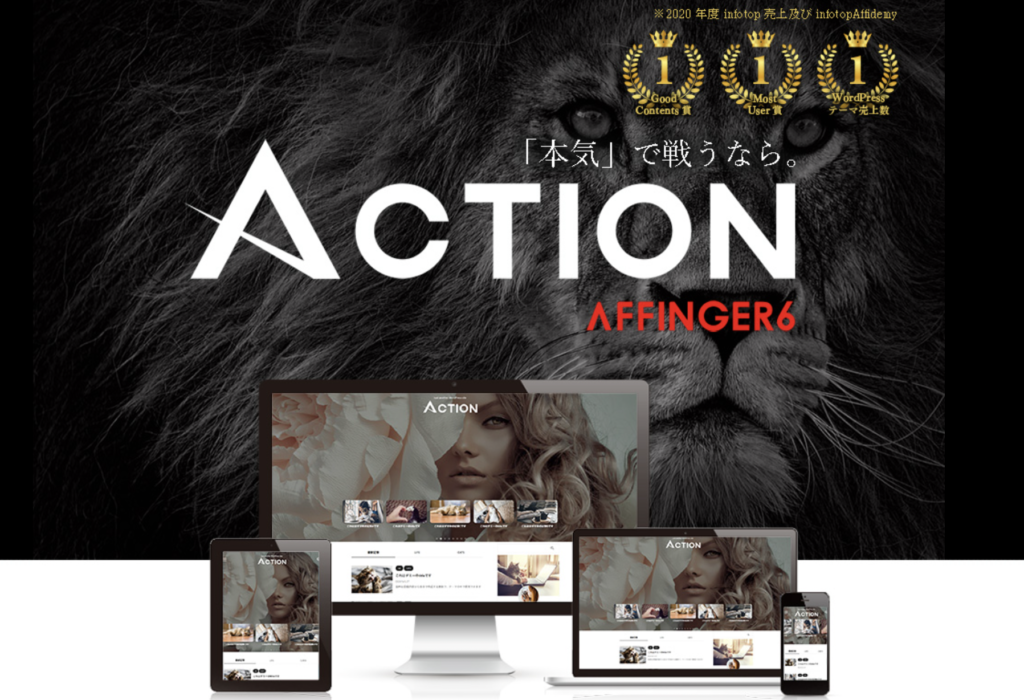
AFFINGER6 は公式ページにも堂々とかかれていますが、「稼ぐ」に特化したWordPressテーマ です。

AFFINGER6は「稼ぐ」に特化されている上に、デザイン性も良く、初心者でもカスタマイズしやすい人気のテーマです。
有料テーマは1万円~3万円くらいの価格帯になりますが、AFFINGER6 は14,800円(税込)なので有料テーマの中では中間くらいの価格のテーマになります。
AFFINGER6 のここかすごい
- 複数サイトで使用可能
- SEO内部対策に優れている
- 稼ぐための戦略的なテーマ
- カスタマイズ性が高く、読みやすくキレイなブログが作れる
月に100万円以上を稼ぐブロガーさんもをAFFINGER6を愛用している事が多いので、WordPressテーマどうしようかなぁと迷ったら、「AFFINGER6を選んでおけば間違いない」という感じです。
さらに、AFFINGER6を使っている人気ブロガーさんの多くが、次のようによく言われています。
稼ぐブロガーの声
- 無料テーマで始めたけど、本気で稼ぎたくてAFFINGER6に変更したら収益化ができた
- テーマを変更して、デザインの調整や修正するのがめちゃくちゃめんどくさかった
- 初めからAFFINGER6にしておけばよかった

私もまさに、、無料テーマのCocoonからAFFINGER6に変更したのですが、本当に初めからAFFINGER6にしておけばよかったと思いました😭
ブログの見た目も見違えます🥺
でもやはり、AFFINGER6はWordPressテーマの中では中間くらいの価格と言っても14,800円(税込)は高いと思います。
初めは無料テーマで!という選択も全然有りですし、現に私も「初めは無料テーマで頑張ろう!」でした😅
きっと、ブロガーさんがみんな通る道なのかなとも思いました...(みんなこうして成長していく。。笑)
「そんなに、多くの人が初めから AFFINGER6 にしておけばよかった、、と言うならば、私は初めから AFFINGER6 でいくよ!!」という方には本当に脱帽です。

今だから言えますが、「最短で稼ぎたい!」「本気で稼ぎたい!」という方は、無料テーマから始める遠回りになってしまうので、やっぱり、初めから有料テーマ「AFFINGER6 」を使うことがおすすめですね💜
「 AFFINGER6 」の公式ページを見にいってみる(無料)
パーマリンクを設定する
次は、パーマリンクを設定していきます。
パーマリンクとは、記事のURLのことです。パーマリンクを設定することで、記事ごとにURLを決めることができます。
「https://◯◯◯.com/■■■■■■■■■」の■■■...の部分を決めるための設定です。

設定はとっても簡単です!
ワードプレスにログインして、管理画面のダッシュボードから「設定」→「パーマリンク」に進みます。

パーマリンク設定のページが表示されたら、「投稿名」にチェックを入れて、「カスタム構造」のURL末尾が「/%postname%」になっていることを確認します。(その下にある利用可能なタグから選択できます。)

画面下にある「変更を保存」のボタンを押せばパーマリンクの設定が完了です!
記事を公開するときは、投稿ページの「URLスラッグ」の部分を英語か数字に変更します。
URLスラッグが日本語だと文字化けをしたり、SEO的に良くないと言われているので、公開するときは必ず変更しましょう。
変更しないと、日本語タイトルがそのまま表示されてしまいます。

「http」を「https」に変えるSSL設定
SSL設定とは、URLの「http」の部分を「https」へ変更することです。
SSL設定されていないサイトを開くと「このサイトへの接続は保護されていません」と表示されるので、せっかくページを訪れてくれた読者が「このページ大丈夫かな。。」と不安になり、ページを離れてしまうことにつながりかねません。
逆に、SSL設定がしっかりされていると、「あなたのブログはセキュリティがしっかりしていて、信頼性が高いブログです。」ということになるので、必ず設定しましょう!

SSL設定もとっても簡単です!
Conoha Wingの管理画面にログインして、「サイト管理」→「サイト設定」→「かんたんSSL化」へ進み、「SSL有効化」をクリックします。

これだけで、SSL設定が完了です。こちらもとっても簡単でしたね。
SSLが有効化されるまでに30分ほどかかる事があります。エラーが出てしまうときはしばらく時間を置いて再度アクセスしてみてください。
プラグインを入れる
最後の設定は、「プラグインを入れる」です。
プラグインとは、WordPressの機能を拡張する便利アプリのようなものです。
プラグインは、インストールして有効化するだけで完了です。

私もインストールしたおすすめのプラグインを紹介します💜
初期設定でインストールしたいプラグイン
- Contact Form 7:お問い合わせページを設置
- EWWW Image Optimizer:画像を圧縮
- Akismet Anti Spam:スパム防止
- Google XML Sitemaps:サイトマップ作成
その他にも、さまざまなプラグインがあるので用途に合わせて追加してみてください。
ただ、どれもこれもインストールしてしまうと、ページが重くなったりして便利ツールなのに、ブログの足を引っ張ってしまう、、なんてこともあるので本当に必要なプラグインだけインストールする形が良いです。
では、プラグインのインストール&有効化の方法を説明していきます。
ワードプレスにログインして、管理画面のダッシュボードから「設定」→「プラグイン」→「新規追加」に進みます。

「プラグイン追加」の画面に進んだら、右上にあるキーワード検索窓に追加したいプラグイン名を入力します。
検索結果で表示されたプラグインを確認します。(英語表記で似たようなプラグインが多数あるので注意してください。)
追加したいプラグインカードの右上にある「今すぐインストール」をクリックします。インストールが完了すると「有効化」というボタンに変わるので、「有効化」ボタンもクリックします。
これで、プラグインのインストールが完了です。同じ要領でプラグインを追加していきます。

有効化が完了すると、管理画面の「プラグイン」→「インストール済みプラグイン」に追加されるので確認してみてくださいね。
このページから、プラグインの「有効化」「無効化」の設定もできます。
まとめ
WordPressブログ開設後にするべき4つの初期設定ご紹介しました。
初期設定
- テーマを決める
- パーマリンクを設定する
- 「http」を「https」に変える SSL設定する
- プラグインを入れる

いかがでしたか?初めて聞く言葉も多いので戸惑ったかもしれませんが、ここまでの初期設定お疲れ様でした💜
安全にブログ運営するためのセキュリティー設定など、最低限必要な設定が完了したので、これからはブログ記事をじゃんじゃん書いていきましょう!
今回ご紹介した、WordPressテーマの「AFFINGER6 」は本気で収益化をするためにテーマです。

一緒に収益化目指して頑張りましょう💜 私も頑張ります!
これからも、稼げるブログ作りについて発信していこうと思っているので、どうぞよろしくお願いいたします!
